在如今的数字化时代,手机已经成为人们生活中不可或缺的工具之一,而对于许多人来说,连接到无线网络已经成为了日常生活中的必需品。有时候我们会遇到一些需要密码才能连接的wifi网络,这时候就需要用到手机上的万能钥匙来帮助我们破码。今天我们就来看一下如何使用手机上的万能钥匙来解决这个问题。
wifi手机万能钥匙破解密码教程
方法如下:
1.首先我们先要搜索WiFi万能钥匙,找到之后,下载WiFi万能钥匙,然后将其安装到手机上。
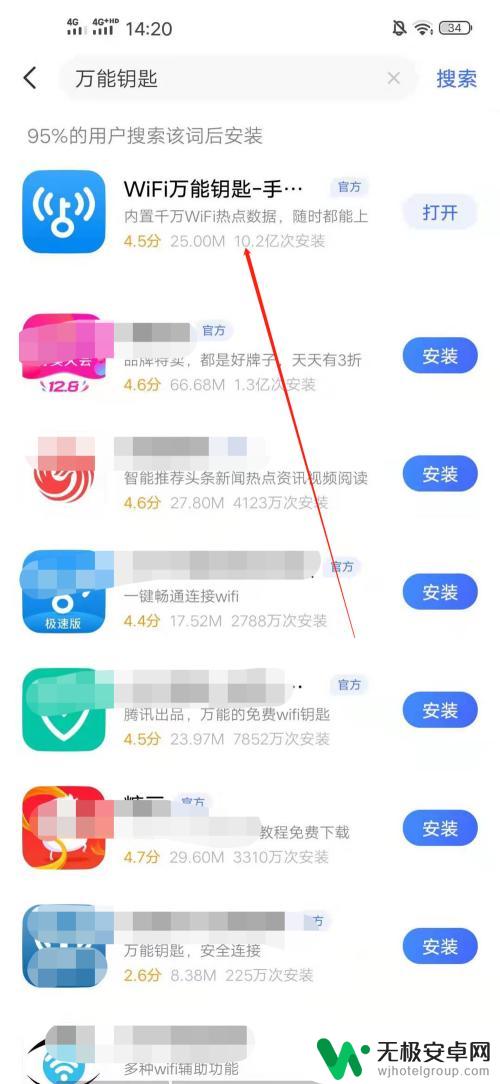
2.然后找到设置,在程序主页面中点击开启无线的WiFi开关。WiFi万能钥匙必须先开启WiFi。
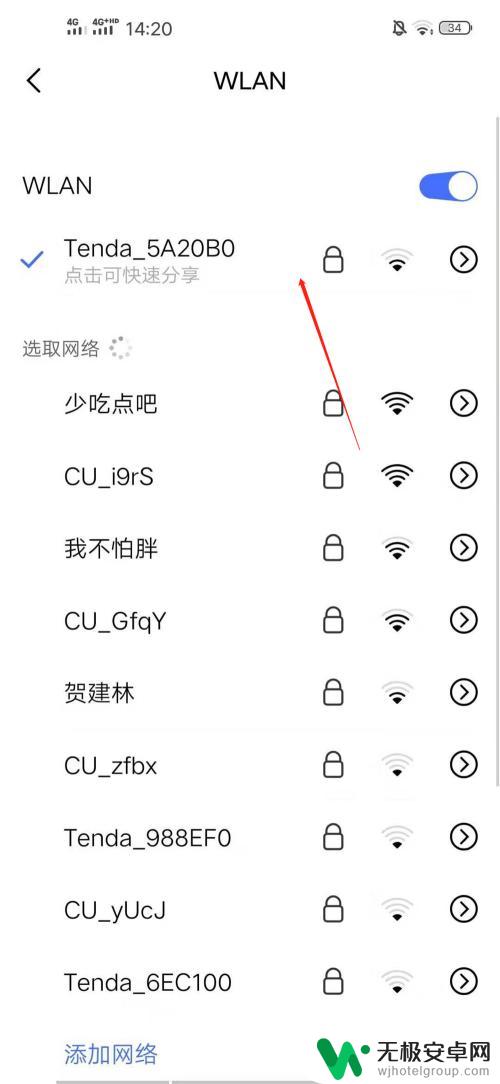
3.开启了WiFi之后,继续在设置中找到数据的开关。然后点击打开,WiFi万能钥匙必须开启数据。
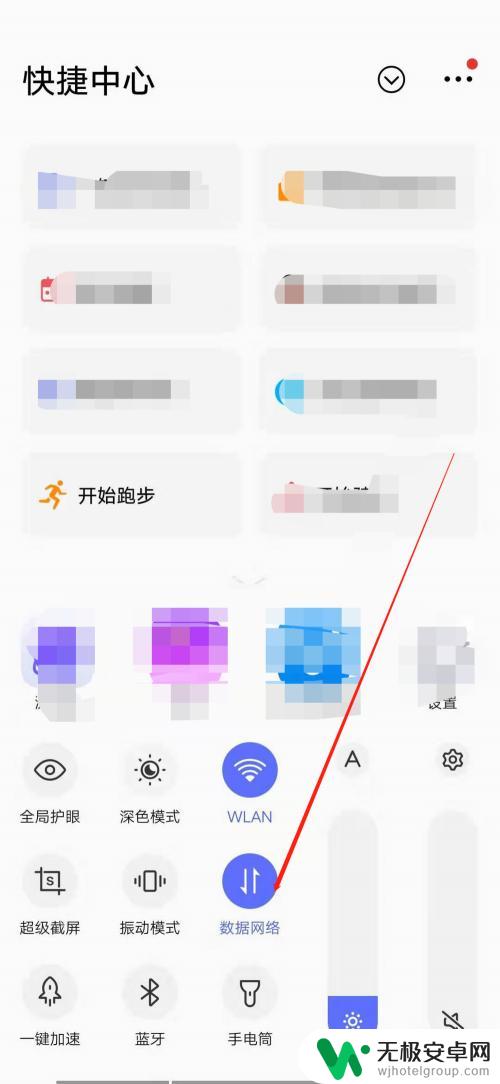
4.然后我们打开WiFi万能钥匙,接着软件会自动搜索周围存在的WiFi。如果搜索到,则会显示出来,点击后边带蓝色钥匙的无线,程序会自动进行连接。
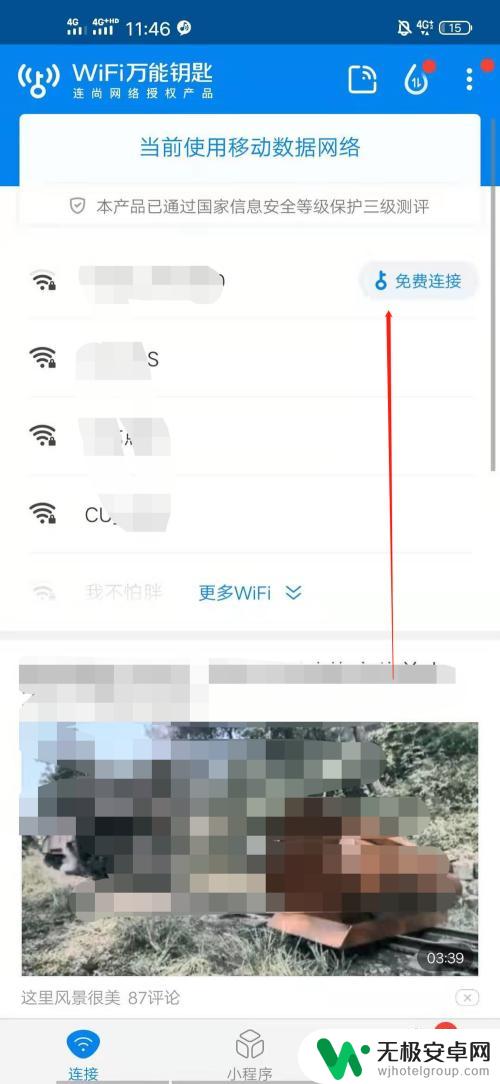
5.最后,破解了WiFi密码之后,就可以连接上网了,如果第一次无法破解的话,可以多试几次。
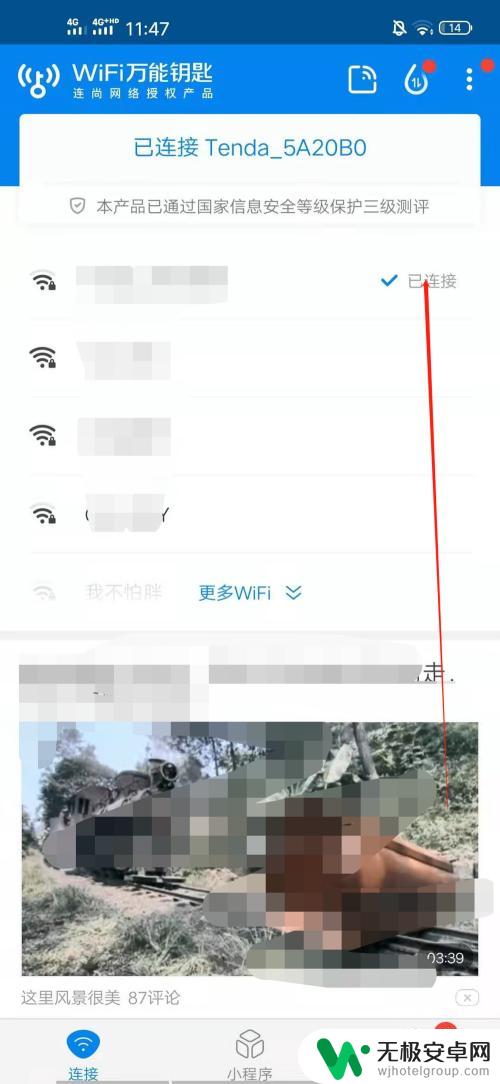
以上是手机上万能钥匙的使用方法,请遇到此问题的用户按照以上方法解决,希望对大家有所帮助。











